在家用PPT制作电子相册(PPT做电子相册)
小编:霸主
更新时间:2022-08-21
在家用PPT制作电子相册,快速简单
拍了许多美美的照片,想把美丽的照片制成相册来欣赏,用PPT的制作相册功能,快速简单
- 打开PPT,新建空白演示文稿,上图
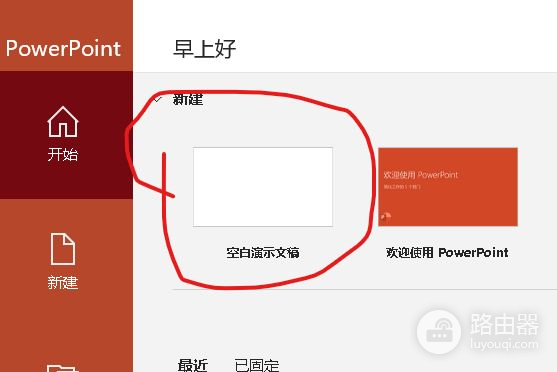
2、新建好相册后,点击工具栏“插入”,寻找到“相册”点击“新建相册”图标
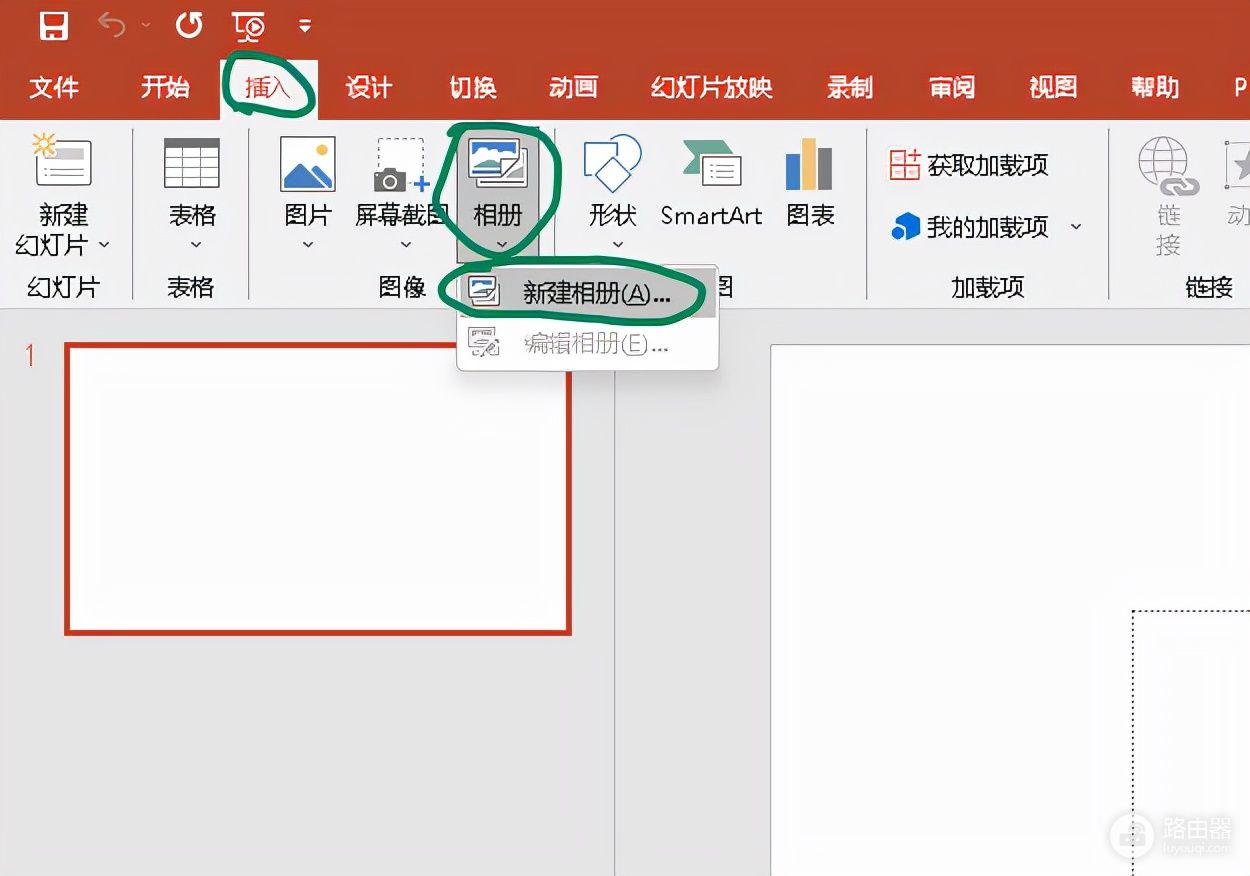
3、在弹出的对话框中,点击“文件/磁盘”。
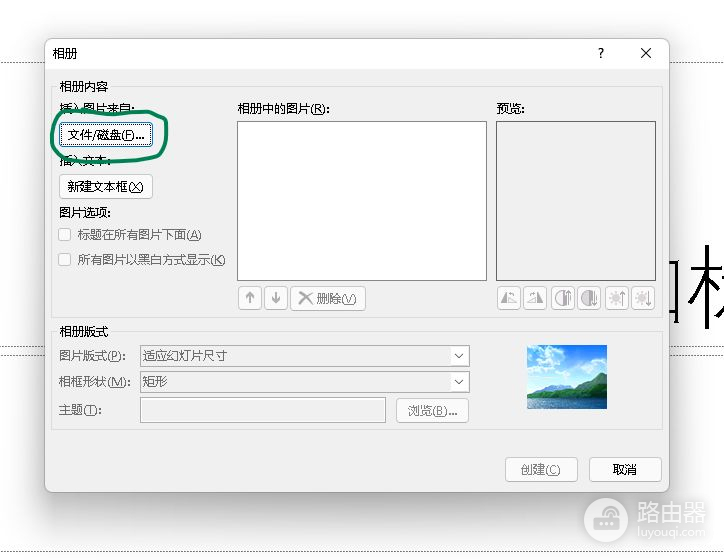
4、在接下来弹出“插入新图片”对话框中选择喜欢的图片,点击“插入”。
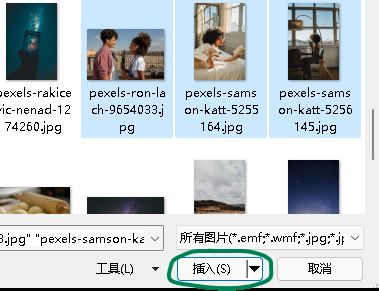
5、会出现“相册”对话框,选择每页的图片数量,然后点击“创建”,创建相册
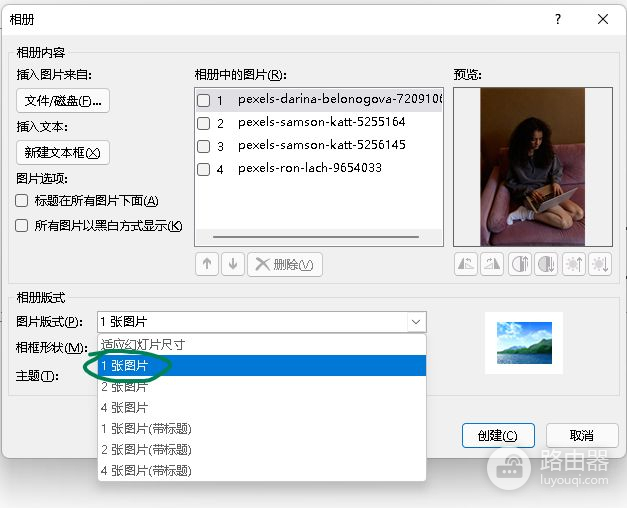
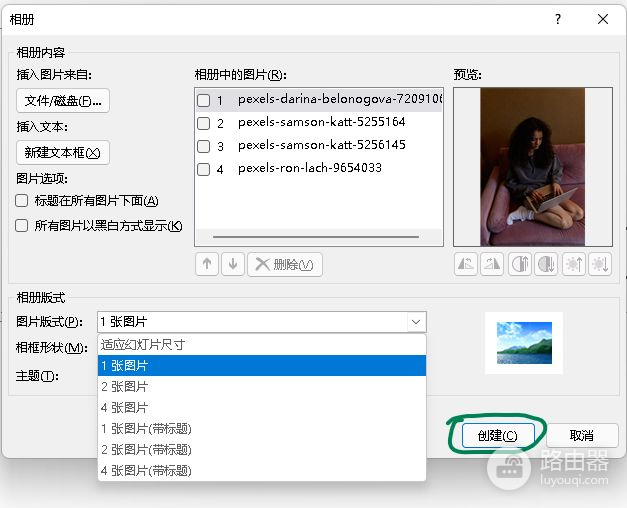
6、接下来给相册添加简单的随机切换效果,点击工具栏“开始”,找到“选择”点击“全选”
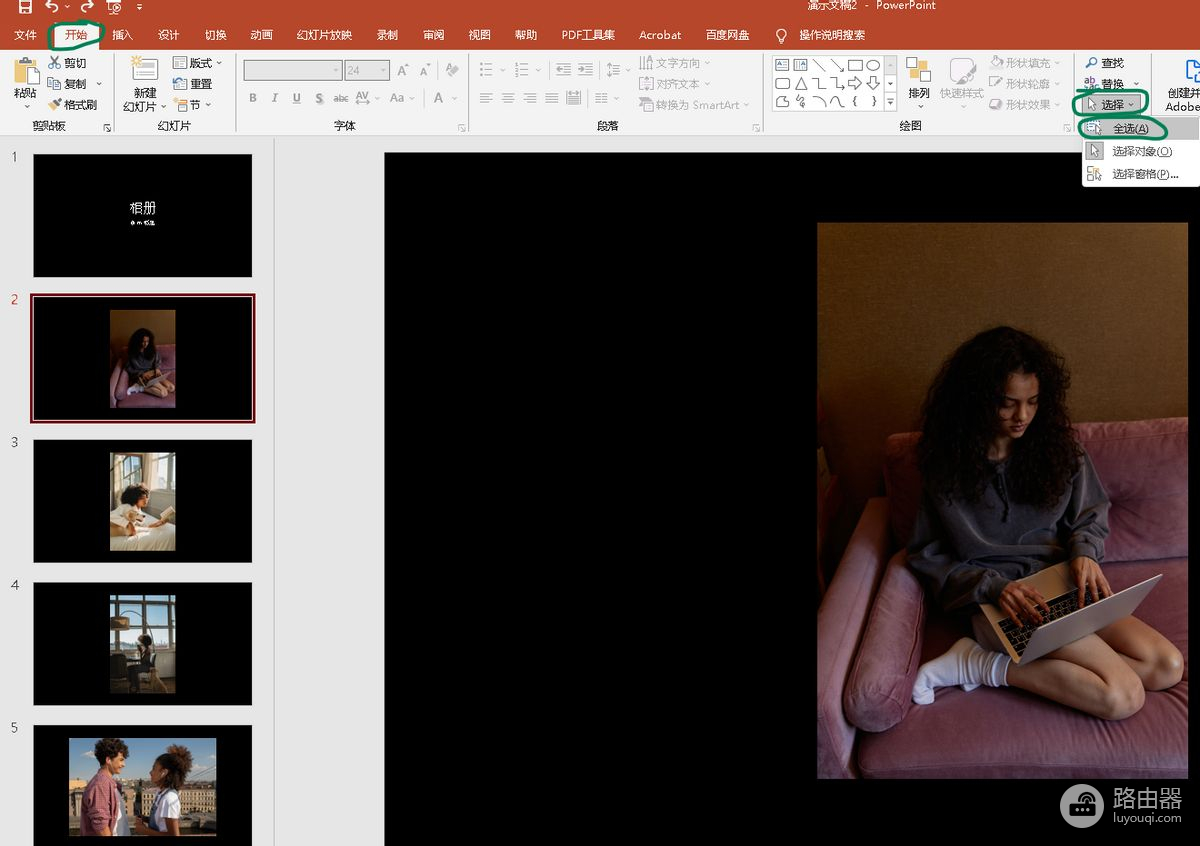
点击工具栏“切换”,点击“随机”,点击“应用到全部”
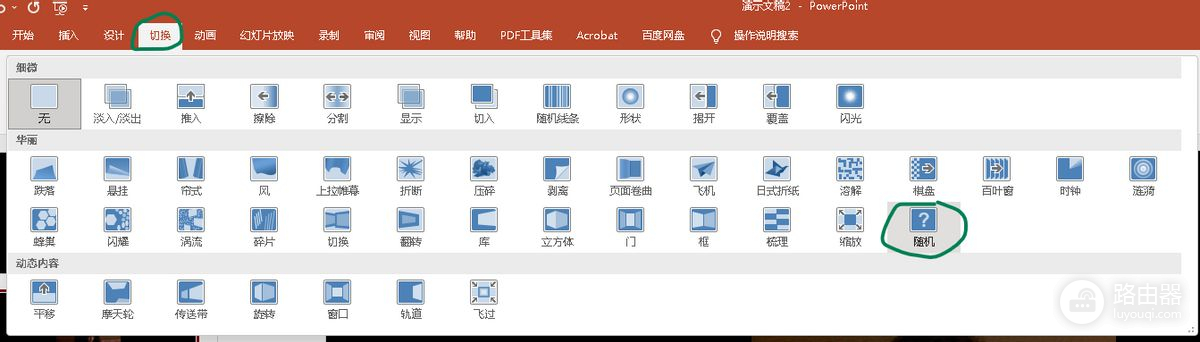

勾选“设置自动换片时间”,时间设置为00:00:10。
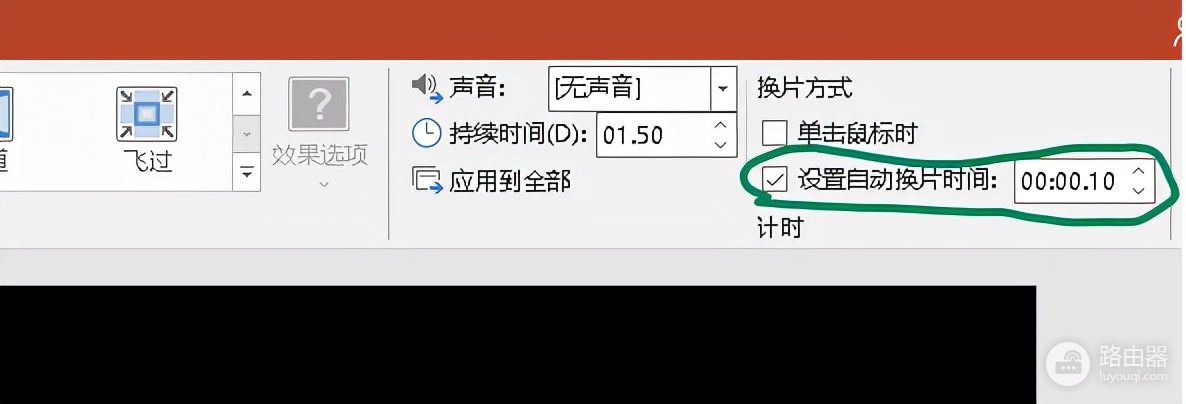
7、给电子相册添加音乐。选中电子相册第一页,点击工具栏“插入”,找到“音频”,选择“PC上的音频”,在跳出的对话框中选择音乐,点击“插入”。

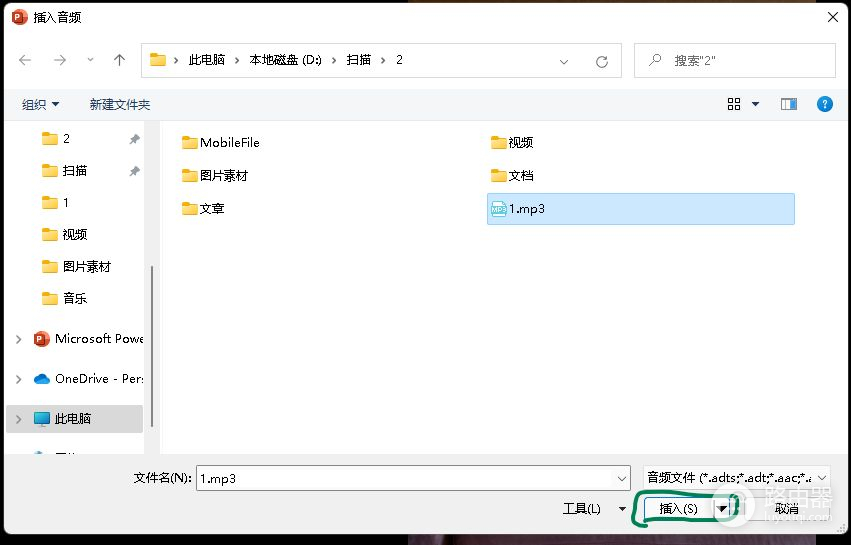
在页面上方“播放”,开始选择“自动”,勾选“跨幻灯片播放”和“循环播放,直到停止”。
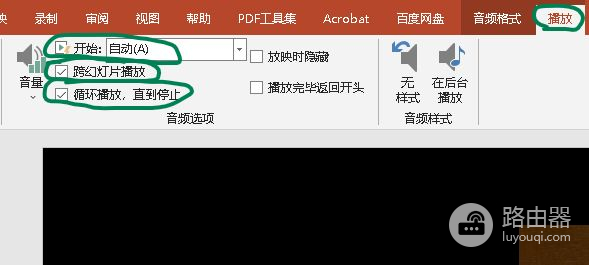
8、导出视频。找到点击“文件”。依次点击“导出”,点击“创建视频”,点击“创建视频”
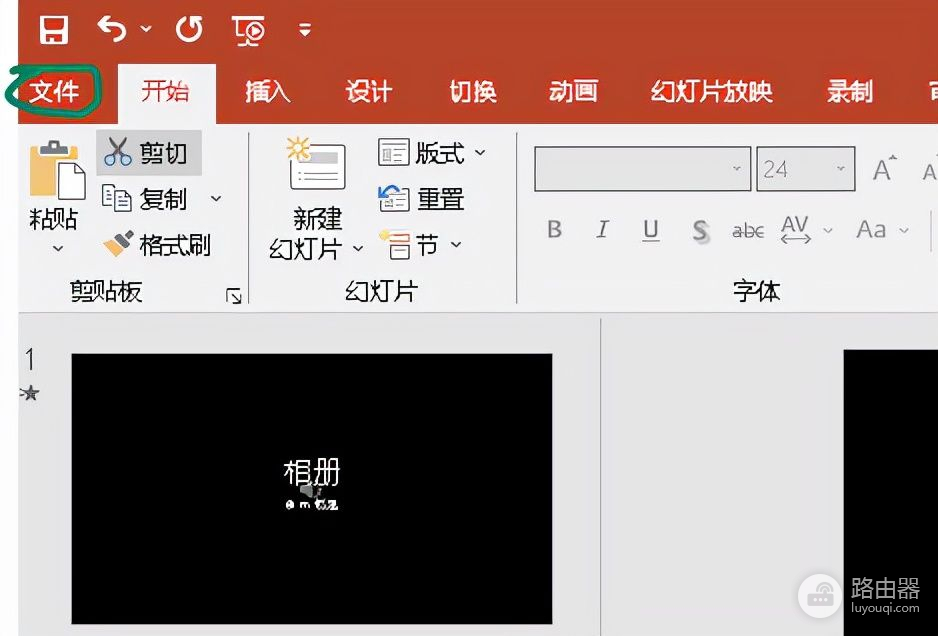
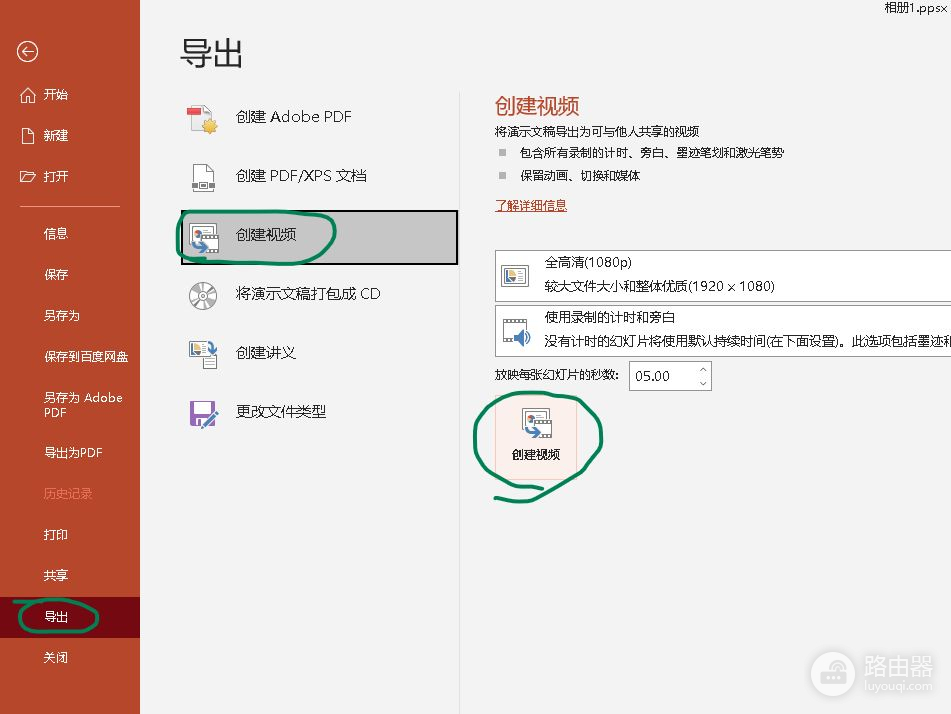
等待创建完成,电子相册视频建好了

使用的软件是微软office的power point,简称PPT
亲们有什么好用建议和方法,可以告诉小编哦,小编作为一个电脑小白还在不断的学习中,仅供记录我的电脑使用过程














